Iš naujo įdiekite klaviatūros tvarkykles, kad jas atnaujintumėte ir gautumėte naujų
- Kadangi hindi kalba turi savo unikalią abėcėlę, labai sunku įvesti hindi kalbą bet kuria klaviatūra, todėl reikia specialaus tipo klaviatūros; Hindi indų klaviatūra.
- Daugelis vartotojų susiduria su problemomis diegdami ir naudodami šią hindi klaviatūrą Windows OS, ypač Windows 11.
- Šiame straipsnyje parodysime, kaip išspręsti šią problemą.
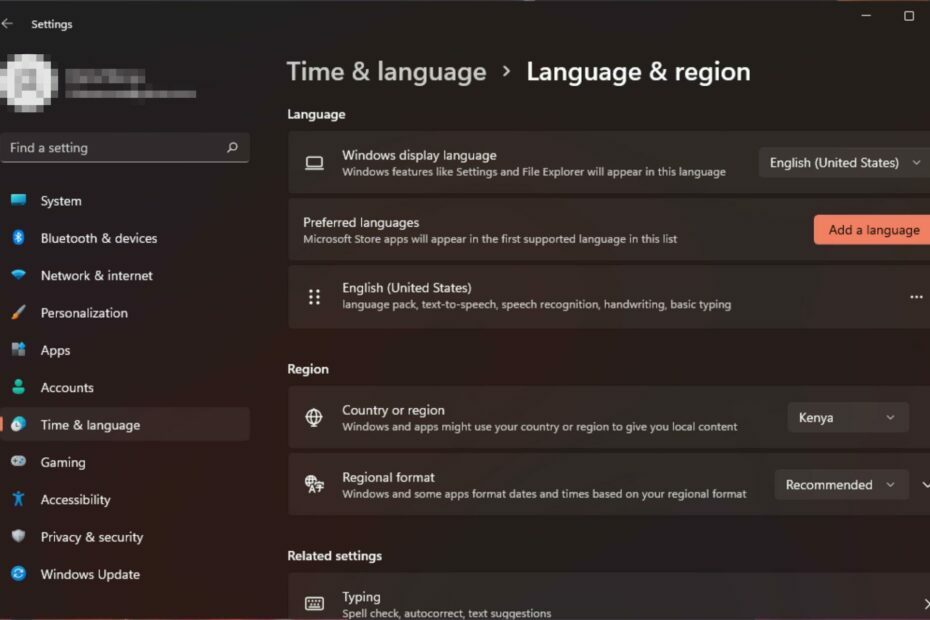
XĮDIEGTI PASPUSTELĖT ATSISIUNČIŲ FAILĄ
- Atsisiųskite „Fortect“ ir įdiekite savo kompiuteryje.
- Pradėkite įrankio nuskaitymo procesą ieškoti sugadintų failų, kurie yra jūsų problemos šaltinis.
- Dešiniuoju pelės mygtuku spustelėkite Pradėti remontą kad įrankis galėtų pradėti taisymo algoritmą.
- Fortect atsisiuntė 0 skaitytojų šį mėnesį.
Vienas geras „Windows“ dalykas yra tai, kad ji talpina visus savo vartotojus. Iki šiol tai buvo daroma naudojant OS įvairiomis kalbomis. Hindi indų kalba yra viena iš galimų įvesties kalbų, tačiau kartais ji gali neveikti taip, kaip turėtų.
Hindi indų kalba yra tam tikra rūšis Hindi kalbos rašymo programinė įranga kuri leidžia klaviatūrai perskirstyti klavišus ir rašyti pasirinkta kalba. Dabar, kai žinote, kas tai yra, pažiūrėkime, kaip išspręsti problemą, kai ji neveikia.
Kodėl „Windows 11“ neveikia Hindi Indic Input 3?
Hindi Indic Input 3 yra Microsoft programinė įranga, padedanti vesti tekstą hindi kalba. Tai leidžia įvesti ir transliteruoti įvairius scenarijus į romėniškus rašmenis.
Hindi kalba dažnai rašoma naudojant devanagarų raštą. Tam naudojamas simbolių rinkinys, atitinkantis šnekamosios kalbos garsus. Šie simboliai vadinami simboliais, o kiekvienas simbolis turi skirtingą formą ir garsą.
Kai kurios priežastys, kodėl Hindi Indic Input 3 gali neveikti jūsų kompiuteryje, yra šios:
- Trūksta šriftų – Naudojant seną hindi indų įvesties 3 versiją gali būti nepalaikoma dabartinė šrifto arba klaviatūros išdėstymo konfigūracija.
- Nesuderinama OS – „Hindi Indic Input 3“ sukurta dirbti su vėlesnėmis „Windows“ versijomis. Tačiau jis gali būti nesuderinamas su kitomis „Windows“ versijomis, ypač su piratinėmis versijomis.
- Trūksta DLL failų – Jei jūsų kompiuteryje neveikia Hindi Indic Input 3, tai gali būti dėl to trūksta DLL failų jūsų sistemoje. Šie failai reikalingi, kad programa veiktų tinkamai.
- Neteisingas montavimas – Jei Hindi Indic Input 3 buvo įdiegta neteisingai arba nepilnai, ji gali tinkamai neveikti jūsų kompiuteryje.
- Nepalaikoma Windows versija – Galbūt įdiegėte Hindi Indic Input 3 32 bitų versijoje, bet jūsų sistema veikia 64 bitų „Windows“.
- Pasenusios klaviatūros tvarkyklės – Kartais klaviatūros tvarkyklės nebendradarbiauja ir sukelia šias problemas.
Kaip pridėti indų klaviatūrą?
Prieš pradėdami bet kokį techninį trikčių šalinimą, pirmiausia patikrinkite šiuos pagrindus:
- Užtikrinkite savo „Windows“ yra atnaujinta.
- Iš naujo paleiskite kompiuterį.
1. Iš naujo įdiekite klaviatūros tvarkykles
- Paspauskite Windows raktas, tipas Įrenginių tvarkytuvė paieškos juostoje ir spustelėkite Atviras.

- Eikite į Klaviatūros, dešiniuoju pelės mygtuku spustelėkite pasirinktą klaviatūrą ir pasirinkite Pašalinkite įrenginį.
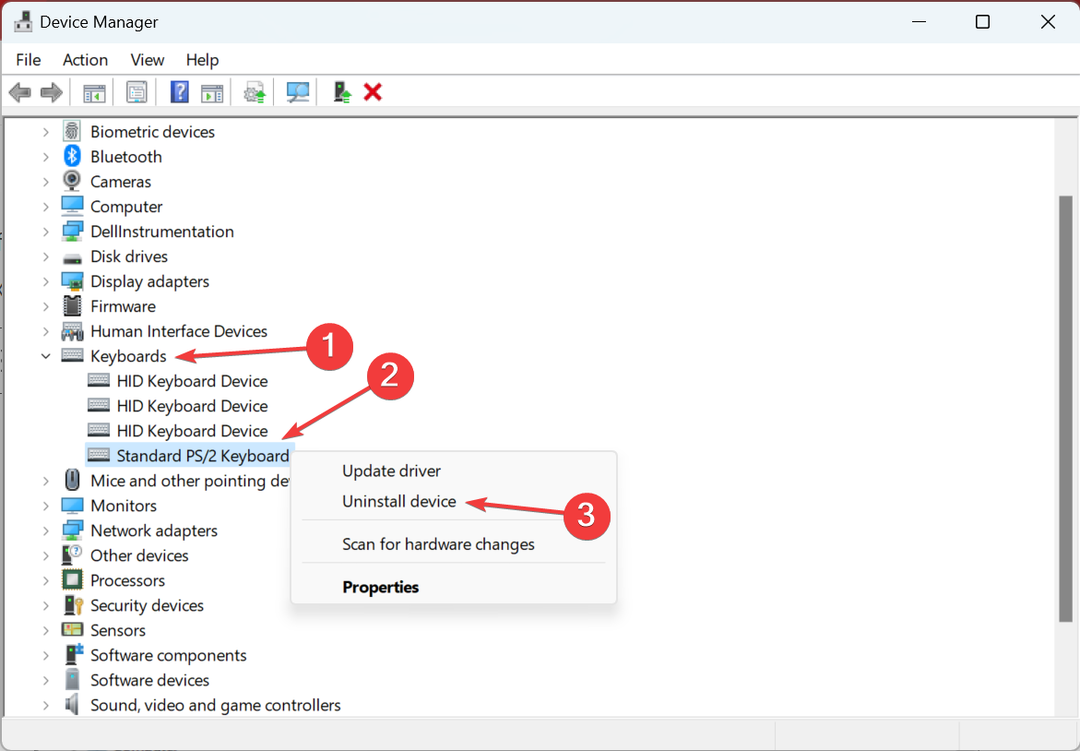
- Patvirtinkite pašalinimą kitame raginime.
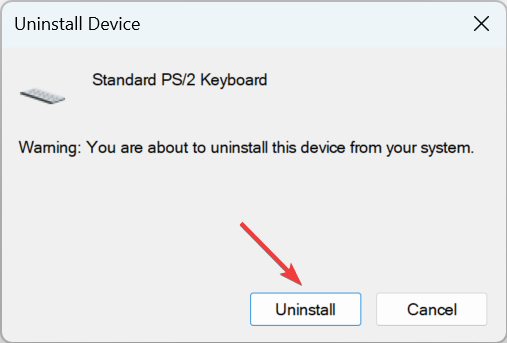
- Iš naujo paleiskite kompiuterį ir bus automatiškai įdiegtos naujos tvarkyklės.
Atminkite, kad tai veikia tik tada, kai pati klaviatūra neveikia. Jei problema kyla dėl vieno klavišo arba klaviatūros nepavyksta tinkamai inicijuoti, net ir šiuo metodu problemos nepavyks išspręsti.
2. Pridėkite hindi kaip pageidaujamą kalbą
- Paspauskite Windows klavišą ir spustelėkite Nustatymai.

- Spustelėkite Laikas ir kalba, tada pasirinkite Pridėti kalbą.
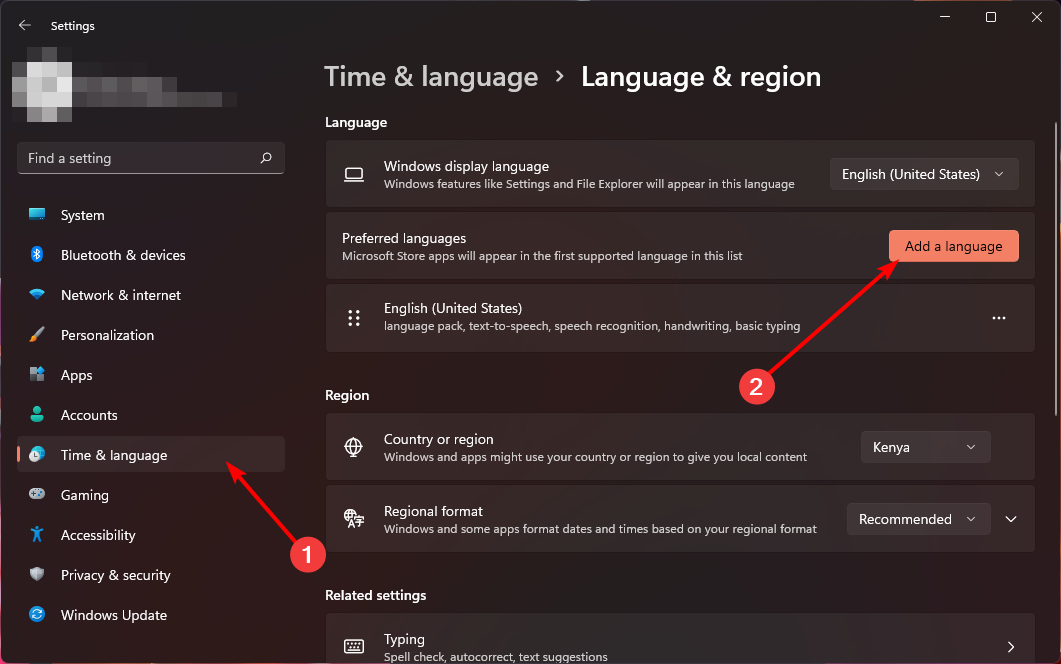
- Ieškoti hindi ir spustelėkite Kitas.
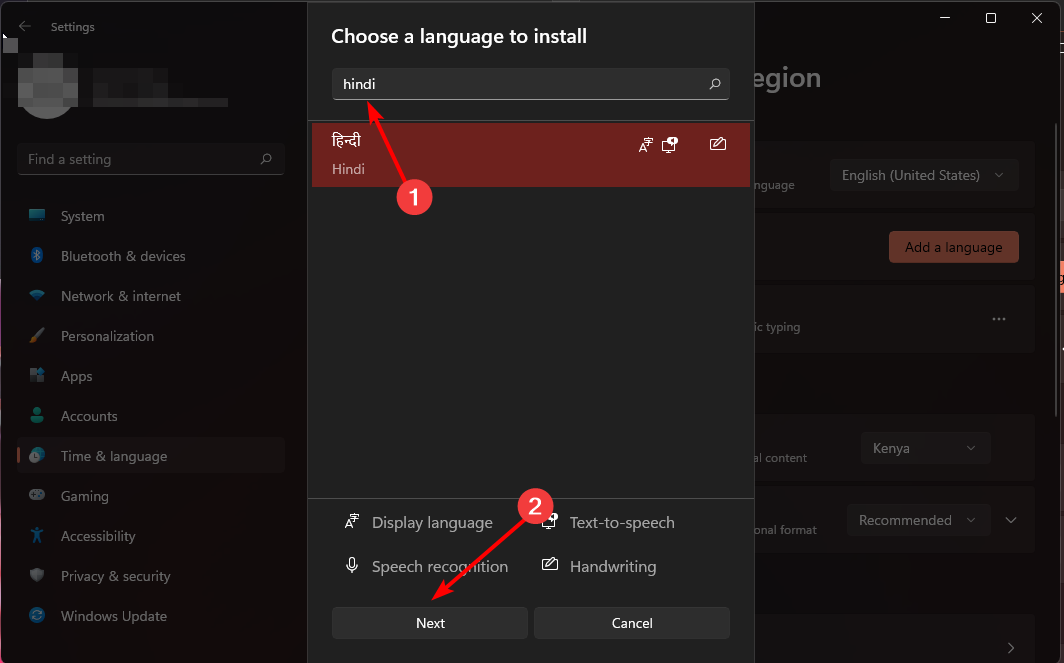
- Iš naujo paleiskite kompiuterį.
- 3 gudžarati indų įvestis neveikia sistemoje „Windows 11“ [Pataisyti]
- 1 SESIJAS INICIALIZAVIMAS NEPAVYKO BSoD: kaip tai ištaisyti
Taip pat svarbu pažymėti, kad šie metodai gali neveikti, nes „Microsoft“ nepalaiko hindi indų įvesties sistemoje „Windows 11“. Todėl jums gali tekti pašalinkite naujausius „Windows“ naujinimus jį naudoti arba grįžti į ankstesnes Windows versijas.
Jei tai neatrodo tinkama priemonė gauti tai, ko norite, išbandykite kitas alternatyvas, pvz., „Google“ indiška klaviatūra, skirta „Windows 11“..
Tikimės, kad atlikę veiksmus, kuriais pasidalinome anksčiau, galėsite dar kartą pajusti be problemų. Tai nėra ideali daugeliui vartotojų, tačiau šiuo metu tai yra vienintelis sprendimas, nebent „Microsoft“ nuspręstų palengvinti rašymą hindi kalba sistemoje „Windows 11“.
Jei turite kitų sprendimų, kurie galėjo padėti jums apeiti tą pačią problemą, bet čia nepaminėti, praneškite mums toliau pateiktame komentarų skyriuje.
Vis dar kyla problemų?
REMIAMAS
Jei pirmiau pateikti pasiūlymai neišsprendė problemos, jūsų kompiuteryje gali kilti rimtesnių Windows problemų. Siūlome pasirinkti „viskas viename“ sprendimą, pvz Fortect efektyviai išspręsti problemas. Įdiegę tiesiog spustelėkite Peržiūrėti ir taisyti mygtuką ir tada paspauskite Pradėti remontą.
![Išspręsta: lėtas klaviatūros atsakymas sistemoje „Windows 10“ [spausdinimo delsa]](/f/d96896bf7b8d80027801a3b76fd220ed.jpg?width=300&height=460)
![Klaviatūra ir pelė neveikia po „Windows 10“ naujinimo [FIX]](/f/ad3147b63b9c4daac8e7a06ca1c13cfd.jpg?width=300&height=460)
